Prodotto
Funzionalità
column
column
Add-ons
Integrazioni
Clienti
Per settore
Casi di successo
Prezzi
Risorse
Supporto prodotto
Risorse per la formazione
6 min read
Software CRM per team di vendita ad alte prestazioni
Imparare come fare un report vendite con excel, powerpoint e freshbooks è una delle competenze di base per ogni direttore vendite che si rispetti; del resto, se fatti bene, questi documenti di analisi possono fornire una prima visione d’insieme delle performance di un team commerciale, rendendo il management consapevole dei progressi fatti dalla propria squadra e degli obiettivi raggiunti.
I direttori commerciali possono analizzare:
Attraverso questi dati i direttori commerciali possono impostare sessioni individuali con i propri collaboratori per supportarli nelle attività più difficili per loro, perfezionare il processo di vendita o preparare dei report di vendita dettagliati il resto del management.
E la cosa più interessante è che la maggior parte di questi tool è gratis, o meglio, è inclusa nella licenza annuale di Microsoft Office 365 che la maggior parte delle aziende già paga. Questo aspetto, unito ad una certa semplicità d’utilizzo (una volta capite alcune cose) li rendono un ottimo alleato per te che vuoi realizzare report di vendita.
Detto questo, ho preparato per te un percorso in 5 fasi per mostrarti come si crea un repor vendite con Excel. Iniziamo:
Stabilito che esistono vari tipi di report vendite, decidiamo su che informazioni concentrarci: possiamo lavorare sul numero di chiamate, quanti clienti sono stati incontrati, dimensioni e gestione del portafoglio di ogni singolo venditore, nuovi prospect, etc.
Tutti aspetti importanti ed interessanti, ma poco pratici (per me) e non fondamentali da imparare (per te). Quindi la soluzione più utile è concentrarci su una specifica metrica da cui partire e poi derivare eventuali altre analisi: le entrate settimanali.
La prima cosa da fare è raccogliere tutte le informazioni e inserirle all’interno di un nuovo foglio in una tabella standard come quella che vedi qui sotto:
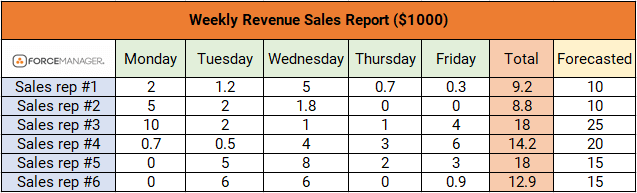
Per questo esempio, immaginiamo di prendere in cosnsiderazione le entrate derivate dalle vendite settimanali di un gruppo di 6 venditori. Ho aggiunto anche due colonne con:
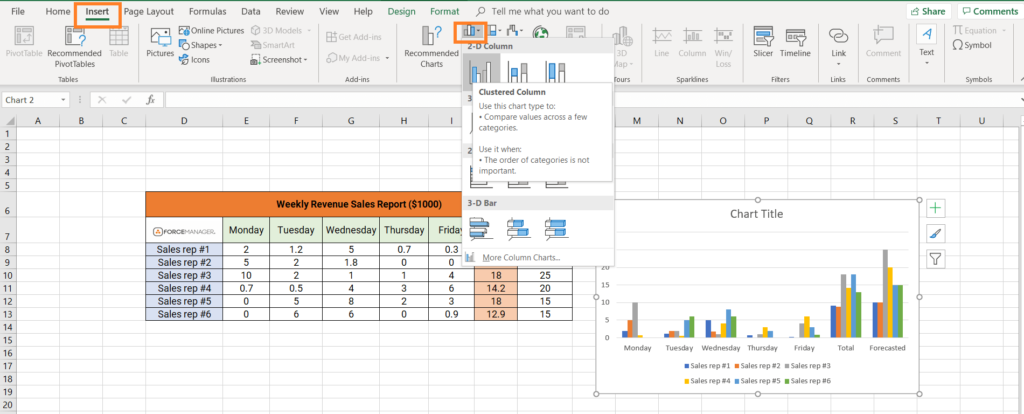
Una volta che avrai cliccato su COLONNE RAGGRUPPATE, dovrebbe apparire il grafico alla destra della tabella, come nell’immagine.
Per continuare con il nostro report settimanale vendite dobbiamo:
In questo modo invertirai la posizione sul tuo asse X e sull’asse Y di questi dati:
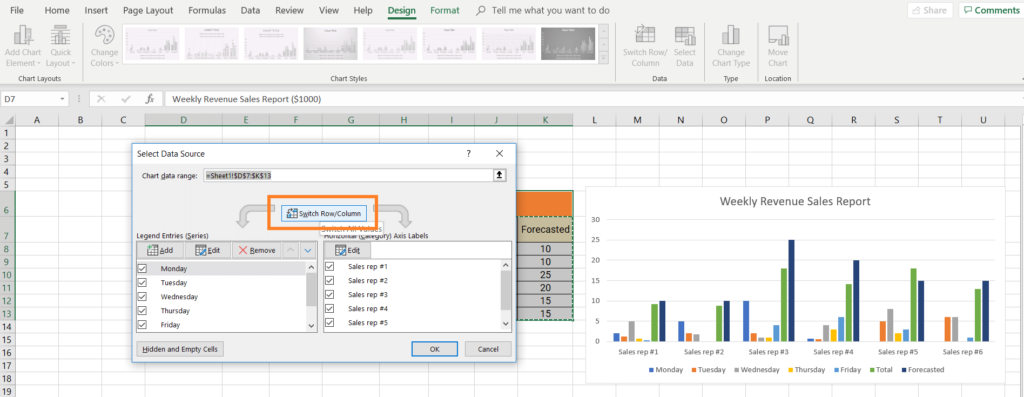
Con l’occasione puoi decidere di cambiare il titolo del grafico, semplicemente cliccando due volte sulla casella di testo vuota nella parte alta.
A questo punto dovresti trovarti con un grafico simie a quello qui sotto:
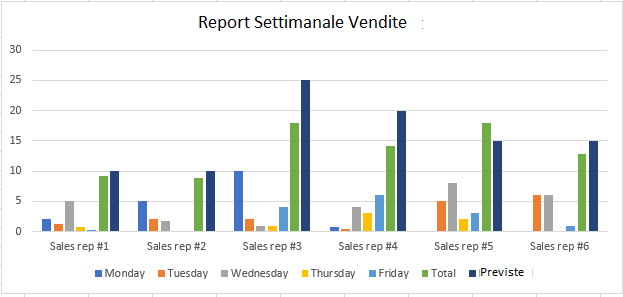
Il passaggio finale è cambiare il valore della previsione sulle entrate in modo da visualizzarlo sotto forma di una line di dati intersecanti.
Per farlo:
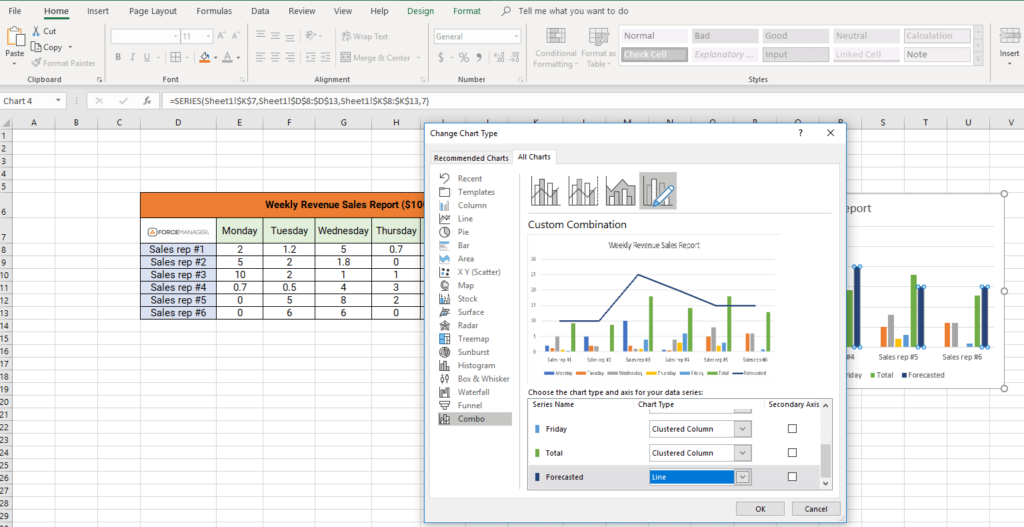 Il grafico dovrebbe apparirti così:
Il grafico dovrebbe apparirti così:
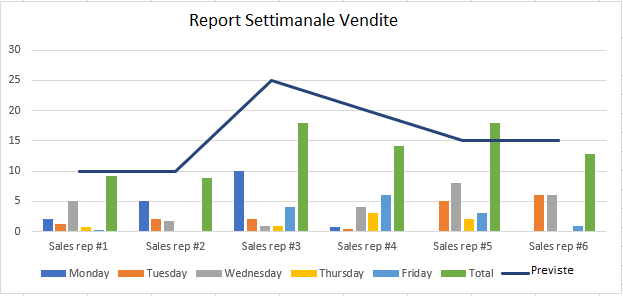
L’ultima cosa da fare è assolutamente opzionale ma, personalmente preferisco aggiungere il valore numerico sopra la linea delle previsioni di ciascuno dei miei venditori. Per farlo:
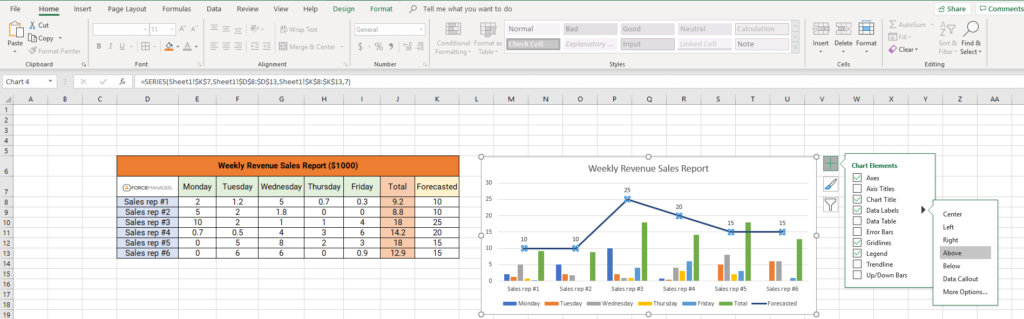
Ora il grafico dovrebbe apparire così:
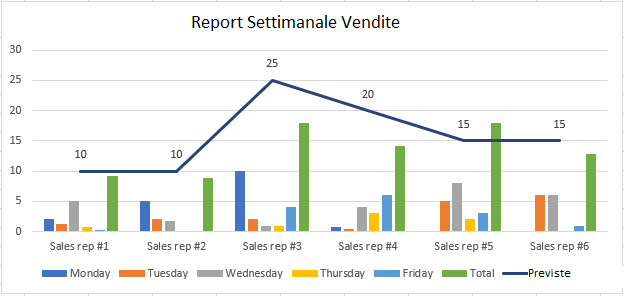
La linea verde rappresenta il totale delle vendite fatte da ciascun venditore durante la settimana e quella blu la cifra ottenuta dal processo di previsione vendite: in questo modo puoi tracciare in maniera chiara i progressi e le performance del tuo team.
Ricorda che puoi creare dei report di vendita “base” che rappresentino molti tipi di attività differenti. Ho scelto di mostrarti un esempio riguardo alle vendite perchè si tratta di una delle metriche più comuni che vengono misurate dai direttori commerciali ma puoi usare questo template per analizzare:
In pratica, puoi analizzare letteralmente qualsiasi metrica di vendita tu ritenga necessaria per monitorare le performance della tua rete commerciale.
Tuttavia ti consiglio di utilizzare questo metodo solo se lavori con team commerciali di 5, massimo 6 collaboratori.
Perchè?
Il motivo è semplice: più farai crescere le tue attività commerciali, aprendoti a nuovi territori o assumendo nuovi venditori e maggiormente troverai i modelli in Excel limitanti e difficili da gestire.
Non dimenticare mai che il primo compito della tecnologia nelle vendite è di fornire dati sui processi di vendita e sulle performance del tuo team. Se le informazioni sono di bassa qualità o il direttore commerciale non ha il tempo di formare la sua squadra e monitorarla, i report diventeranno un ostacolo e una complicazione anzichè un enorme aiuto alle loro capacità di gestione.
Analizziamo assieme alcune alternative per fare report di vendita e perchè si adattano meglio a reti commerciali più grandi.
Si tratta sempre di tempo (preziosissimo) che se ne va!
Inoltre i dati che ho utilizzato per questi esempi sono totalmente inventati. Se avessi voluto una rappresentazione reale delle performance del mio team, avrei dovuto accedere nel nostro gestionale, esportare o stampare le informazioni, o parlare con ciascun venditore per acquisire tutti i dati.
E quanto tempo pensi mi sarebbe costato? Un paio d’ore? Mezza giornata? Comunque troppo!
Il fatto è che quando siamo pressati da tempi stretti, le prime attività che vengono depennate dalla nostra lista sono gli incontri individuali con i tuoi agenti…anche se diciamo sempre che sono proprio queste le cose che caratterizzano un bravo direttore commerciale.
E così ci ritroviamo ad investire la maggior parte del nostro tempo nel comporre questi benedetti report mensili e usiamo il poco tempo che ci avanza per dire ai nostri commerciali di “fare questo” o ” la tua linea di vendita è un po’ troppo vuota, fai più chiamate” anzichè sederci assieme a loro e aiutarli veramente a migliorare!
Per evitare di perdere così tanto tempo prezioso su tabelle e tabelle di Excel, prova a filtrare i campi del tuo gestionale vendite mobile e seleziona quelli che si adattano meglio alle tue necessità e che influenzano direttamente gli obiettivi commerciali e i risultati attesi.
Facciamo un esempio:
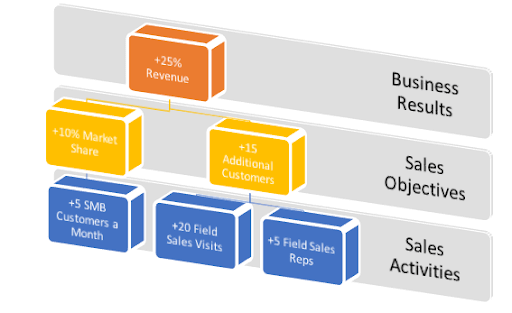
L’obiettivo generale è di aumentare le entrate del 25%.
I due risultati pratici da raggiungere sono: aggiungere 15 clienti in più e aumentare la quota di mercato del 10%, il che si traduce, in termini misurabili, in aumentare i clienti SMB e il numero di visite mensili.
Armati di questa consapevolezza, si tratta semplicemente di filtrare i giusti campi del nostro software e lasciare lavorare il CRM: in pochi secondi avrai un report preciso che potrai analizzare assieme a ciascuno dei tuoi venditori.
Potrai scoprire che sono lontani dall’acquisire nuovi clienti ogni mese o che forse sono a 6 visite dal raggiungimento del target: qualunque sia il risultato che avrai sotto gli occhi non avrai sprecato tempo ad inserire manualmente i dati nel foglio Excel. Neanche un’ora sprecata a disegnare grafici colorati e ancora meno tempo per recuperare e mettere assieme tutte le informazioni.
Avrai però molto più tempo per confrontarti con il tuo team e supportare e accompagnare i tuoi venditori verso il successo e il raggiungimento degli obiettivi!
Un ulteriore vantaggio derivante dall’usare un gestionale vendite mobile è che avrai sicuramente una percentuale di utilizzo molto più alta.
Sai benissimo che uno dei punti deboli dei CRM tradizionali, soprattutto per le reti vendita che lavorano in costante movimento, è la grossa difficoltà che hanno i commerciali ad utilizzarli. Alcuni dei fornitori “vecchia scuola” hanno sistemi estremamente performanti dall’ufficio ma diventano limitati e limitanti se utilizzati da mobile.
E tutti i venditori che frequentemente visitano di persona i clienti nelle aree a loro affidate hanno bisogno di mobilità! Necessitano un sistema intuitivo , facile da usare con lo smartphone e che permetta di registrare le informazioni principali nel giro di pochi secondi…giusto il tempo di prendere il cellulare dalla tasca.
Se questo non accade, il CRM non viene utilizzato, i dati non vengono inseriti e i direttori commerciali non hanno abbastanza informazioni per fare dei report di vendita accurati e utili!